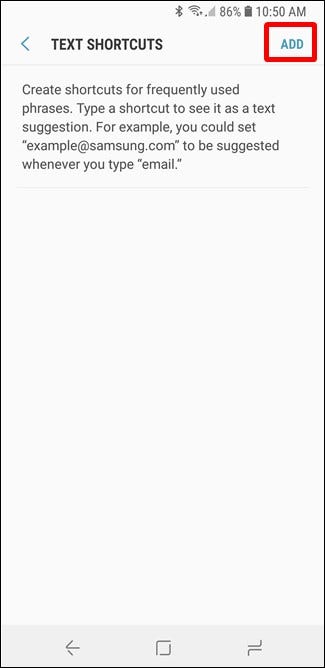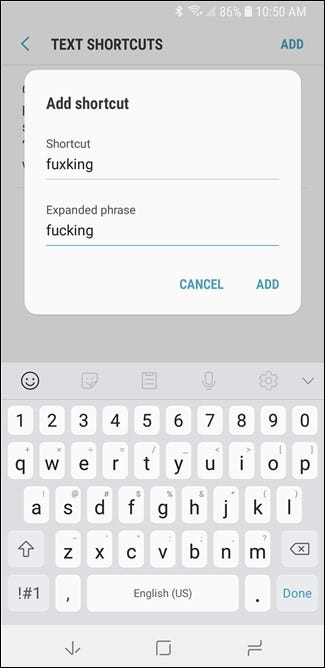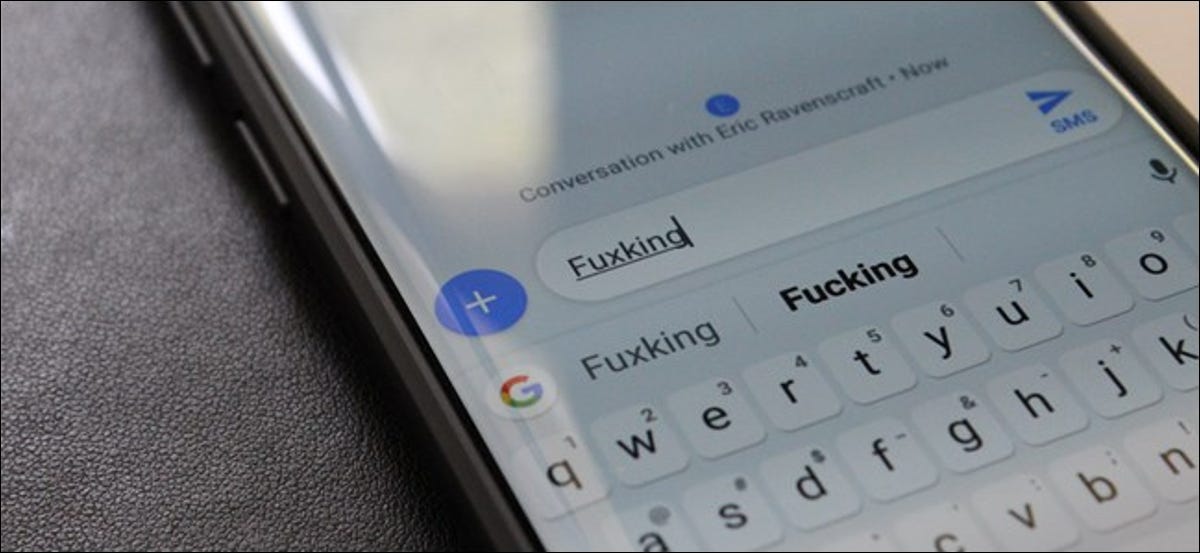
Às vezes você precisa dizer o que pensa usando uma linguagem colorida. Mas desde o primeiro momento, Android pode atrapalhar, tornando seus palavrões mais chatos (ou simplesmente errado). Veja como acabar com esse absurdo.
Em primeiro lugar, devemos mencionar que existem muitos, muitas opções para teclados no Android e não podemos cobrir todas aqui. Em vez de, vamos falar sobre os três mais populares: Gboard, SwiftKey e o teclado Samsung padrão. Se você usar outra coisa, podem existir opções semelhantes, mas você pode ter que pesquisar o menu de configurações do teclado para encontrá-los.
Como permitir linguagem ofensiva no Gboard
Se você é um usuário do Gboard, esse é o teclado padrão do Google em dispositivos Pixel, mas também está habilitado na Play Store, então você está a um passo de dizer o que tem em mente.
Para ativar linguagem ofensiva no Gboard, você precisará pular para as configurações. A maneira mais fácil de fazer isso é abrir uma caixa de texto e pressionar longamente a tecla emoji / coma. Quando a janela pop-up de três aparecer, deslize para o ícone de engrenagem. No menu Configurações, escolha a opção “Correção de texto”.
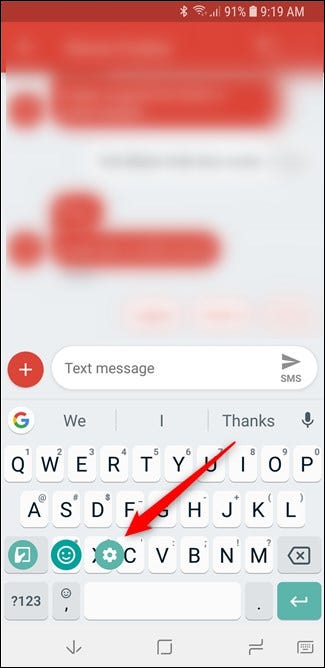
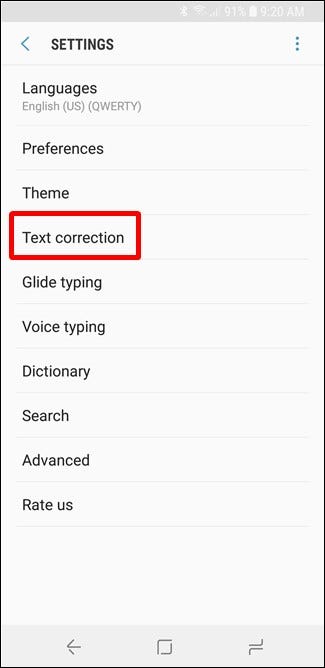
Aqui está uma mudança para bloquear palavras ofensivas: deslize aquele menino mau e você pode escrever o que quiser.
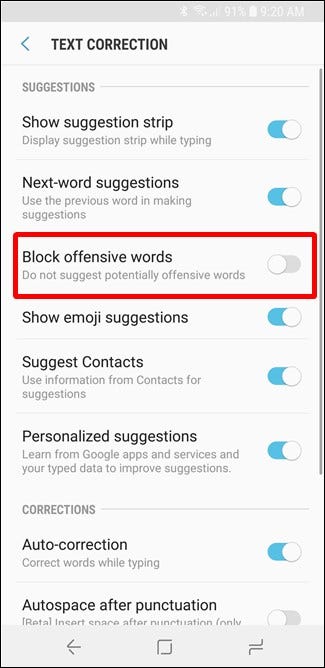
Se você usa muito texto de voz, você notará que também bloqueia linguagem ofensiva usando asteriscos de merda para censurá-la. Para mudar isso, retornar às Configurações e escolher a opção “Digitação por Voz”.

No menu Voice, deslize a alavanca “Bloqueie palavras ofensivas” para a posição desligada. Agora você pode falar livremente.
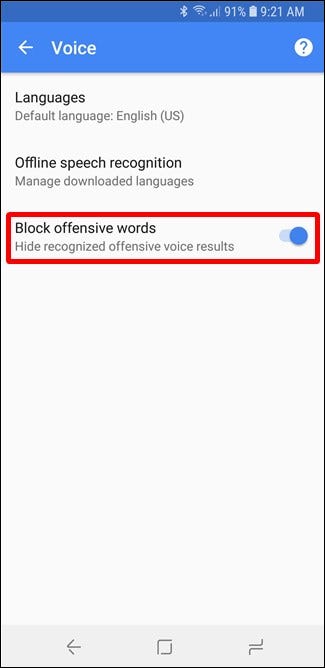
Como permitir linguagem ofensiva no SwiftKey
Por padrão, O SwiftKey é bom o suficiente para permitir que você diga o que deseja, desde que digite corretamente na primeira tentativa. Como um exemplo, não vai substituir “Foder” com “agachar-se”, mas se você acidentalmente digitar “Foder”, SwiftKey não escolherá “Foder” como um substituto.
Para fazer suas correções de texto apropriadas, você precisará descobrir quais são os seus erros de digitação comuns primeiro (sim, é um trabalho, eu sei) e, em seguida, use a substituição de texto para obter o resultado desejado.
Para fazer isso, abra o menu de configurações do SwiftKey; você vai encontrar na gaveta do aplicativo. No menu, escolha a opção “Escrita”.
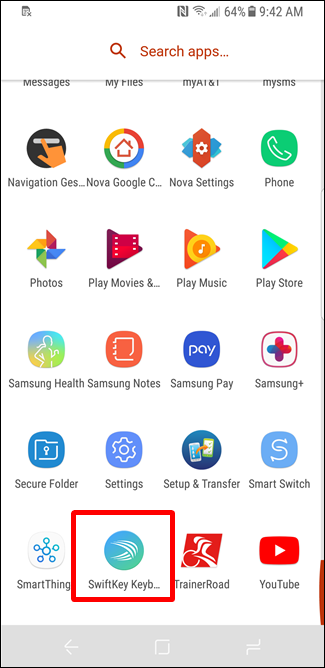
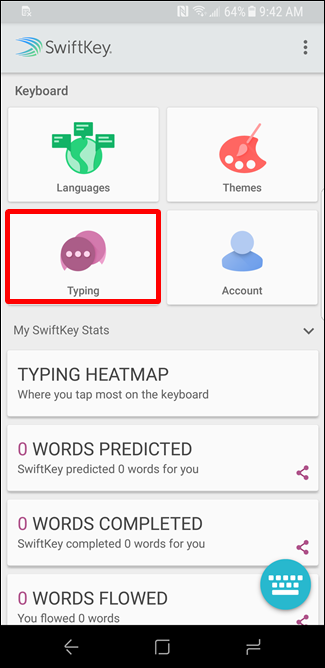
Na página de redação, toque nas configurações “Prancheta”. É um lugar estranho para o SwiftKey colocar as configurações de correção de texto, mas é onde está.
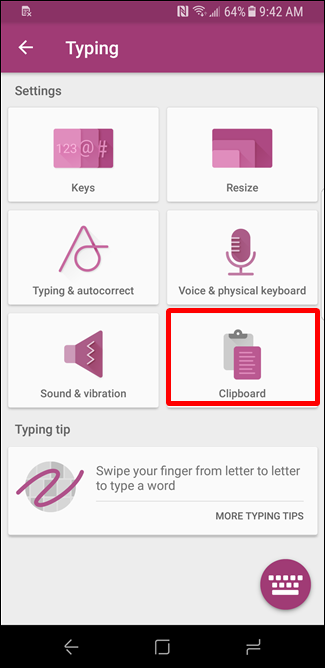
Na página da área de transferência, opção de toque “Adicione um novo clipe”. Na janela Novo clipe que aparece, escreva seu erro de digitação no topo, a palavra de substituição na parte inferior e, em seguida, tocar “Guarda”.
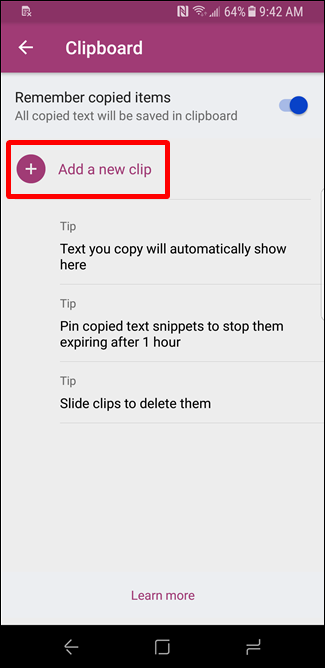
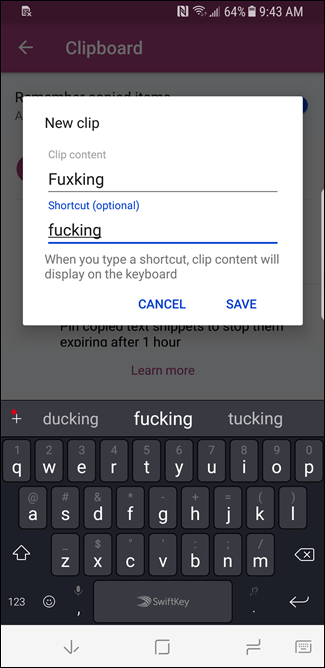
A partir deste momento, toda vez que eu digito essa palavra em particular, O SwiftKey irá substituí-lo automaticamente pela sua correção preferida.
Como permitir linguagem ofensiva no teclado Samsung
O teclado da Samsung é semelhante ao SwiftKey no sentido de que permitirá o uso de linguagem ofensiva se você digitá-la corretamente.. Mas novamente, se você escrever suas vulgaridades … realmente não faz nada. O teclado da Samsung é péssimo em autocorreção. Farei algumas sugestões, mas não substitui a palavra (no meu teste de vulgaridade, de qualquer forma).
Apesar disto, mais da mesma forma que o SwiftKey, você pode usar a substituição de texto para transformar esses erros de “fuxking” em texto “Gay” adequado. Com uma caixa de texto aberta, mas em branco, toque no ícone de engrenagem na barra de sugestões.
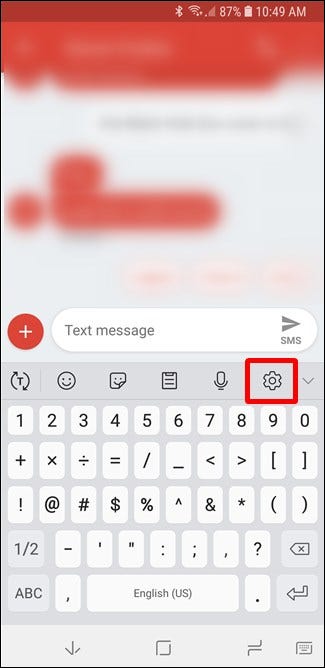
Escolha a opção “Escrita inteligente” e posteriormente “Atalhos de texto”.
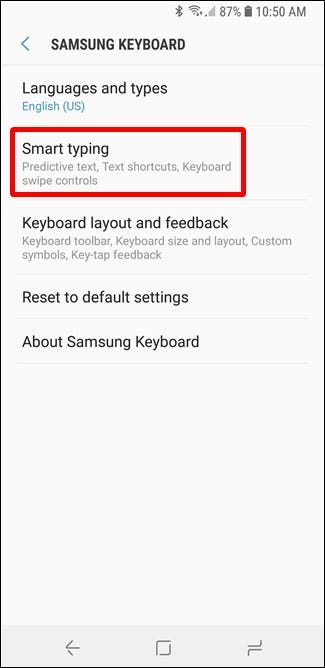
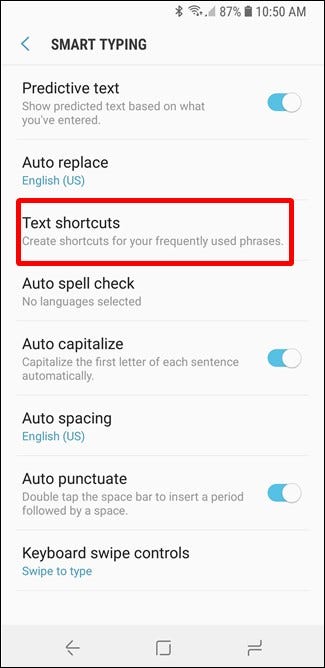
Na página de Atalhos de Texto, toque no botão “Adicionar” no canto superior direito para criar um novo atalho. Na janela Adicionar Atalho que aparece, digite digite seu erro de digitação na primeira caixa e a palavra correta abaixo. Quando acabar, toque no botão “Adicionar” e bam-Maldita seja.